Abfragen von Azure Monitor-Protokollen zum Überwachen von HDInsight-Clustern
Lernen Sie einige grundlegende Szenarien zur Verwendung von Azure Monitor-Protokollen für die Überwachung von Azure HDInsight-Clustern kennen:
Hinweis
Dieser Artikel wurde kürzlich aktualisiert, um den Begriff Azure Monitor-Protokolle anstelle von Log Analytics aufzunehmen. Protokolldaten werden immer noch in einem Log Analytics-Arbeitsbereich gespeichert und weiterhin mit dem gleichen Log Analytics-Dienst erfasst und analysiert. Die Terminologie hat sich geändert, um der Rolle von Protokollen in Azure Monitor besser Rechnung zu tragen. Weitere Informationen finden Sie unter Terminologieänderungen bei Azure Monitor.
Voraussetzungen
Sie müssen einen HDInsight-Cluster konfiguriert haben, um Azure Monitor-Protokolle verwenden zu können, und dem Arbeitsbereich die spezifischen Azure Monitor-Protokollverwaltungslösungen für den HDInsight-Cluster hinzugefügt haben. Anweisungen finden Sie unter Verwenden von Azure Monitor-Protokollen mit HDInsight-Clustern.
Analysieren von HDInsight-Clustermetriken
Erfahren Sie, wie Sie nach bestimmten Metriken für Ihren HDInsight-Cluster suchen.
Öffnen Sie den Log Analytics-Arbeitsbereich, der Ihrem HDInsight-Cluster zugeordnet ist, im Azure-Portal.
Wählen Sie unter Allgemein die Option Protokolle aus.
Geben Sie im Suchfeld die folgende Abfrage ein, um nach allen verfügbaren Metriken für alle HDInsight-Cluster zu suchen, die für die Verwendung von Azure Monitor-Protokollen konfiguriert sind, und klicken Sie dann auf Ausführen. Überprüfen Sie die Ergebnisse.
search *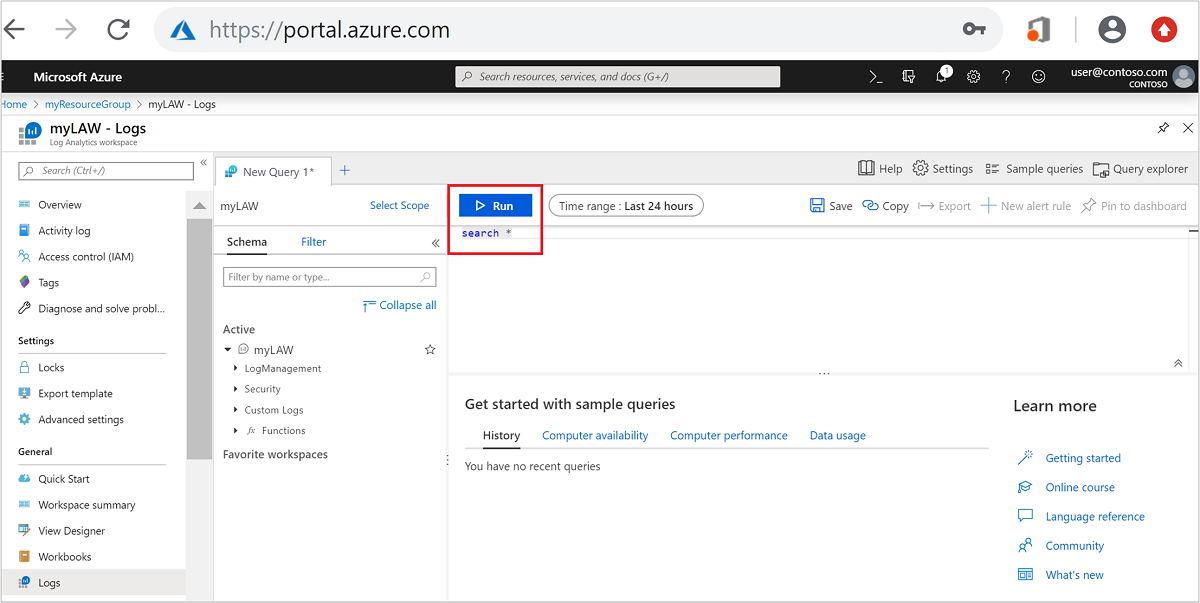
Klicken Sie im Menü links auf die Registerkarte Filter.
Wählen Sie unter Typ die Option Heartbeat aus. Klicken Sie anschließend auf Apply & Run (Anwenden und ausführen).
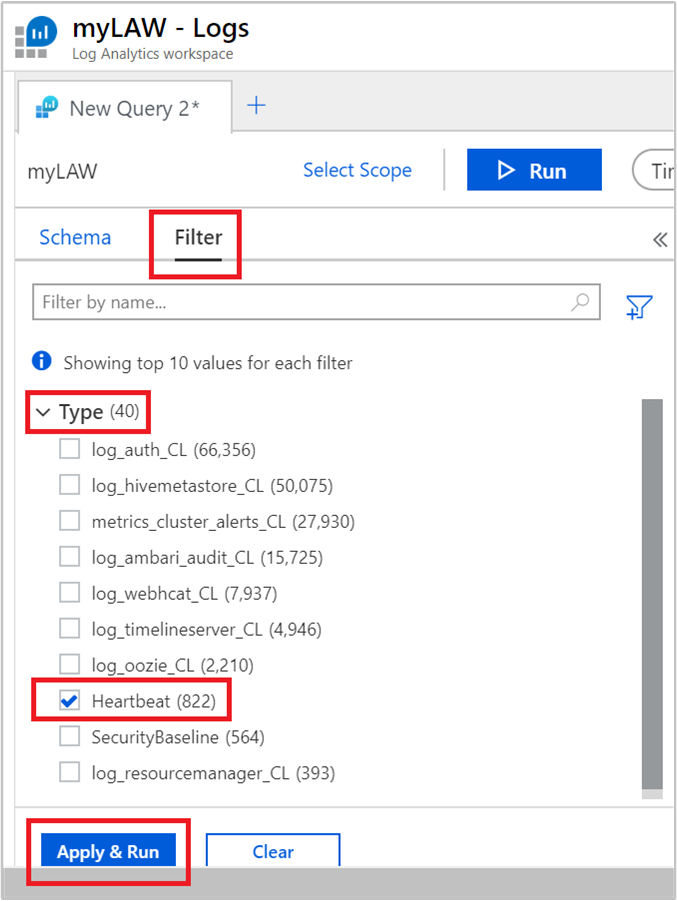
Beachten Sie, dass die Abfrage im Textfeld geändert wird:
search * | where Type == "Heartbeat"Sie können diese Fehlerliste mithilfe der im linken Bereich des Menüs verfügbaren Optionen näher untersuchen. Beispiel:
So zeigen Sie Protokolle von einem bestimmten Knoten an:
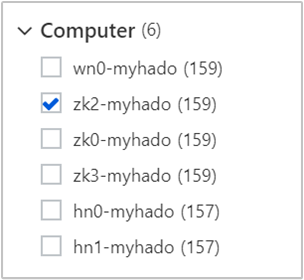
So zeigen Sie Protokolle zu bestimmten Zeiten an:
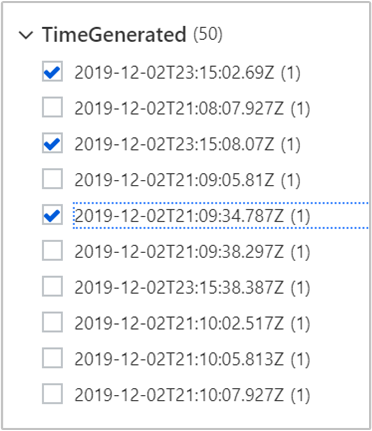
Klicken Sie auf Apply & Run (Anwenden und ausführen), und überprüfen Sie die Ergebnisse. Beachten Sie auch, dass die Abfrage folgendermaßen aktualisiert wurde:
search * | where Type == "Heartbeat" | where (Computer == "zk2-myhado") and (TimeGenerated == "2019-12-02T23:15:02.69Z" or TimeGenerated == "2019-12-02T23:15:08.07Z" or TimeGenerated == "2019-12-02T21:09:34.787Z")
Zusätzliche Beispielabfragen
Dies ist eine weitere Beispielabfrage, die auf dem Mittelwert der in einem Intervall von 10 Minuten verwendeten Ressourcen basiert und nach Clusternamen kategorisiert wird:
search in (metrics_resourcemanager_queue_root_default_CL) *
| summarize AggregatedValue = avg(UsedAMResourceMB_d) by ClusterName_s, bin(TimeGenerated, 10m)
Anstelle der auf dem Mittelwert der verwendeten Ressourcen basierenden Optimierung können Sie die Ergebnisse mit der folgenden Abfrage basierend auf dem Zeitpunkt in einem 10-Minuten-Fenster optimieren, an dem die meisten Ressourcen verwendet wurden (sowie den Zeitpunkten beim 90. und 95. Perzentil):
search in (metrics_resourcemanager_queue_root_default_CL) *
| summarize ["max(UsedAMResourceMB_d)"] = max(UsedAMResourceMB_d), ["pct95(UsedAMResourceMB_d)"] = percentile(UsedAMResourceMB_d, 95), ["pct90(UsedAMResourceMB_d)"] = percentile(UsedAMResourceMB_d, 90) by ClusterName_s, bin(TimeGenerated, 10m)
Erstellen von Warnungen zum Nachverfolgen von Ereignissen
Damit eine Warnung erstellt werden kann, muss eine Abfrage vorhanden sein, auf deren Basis die Warnung ausgelöst wird. Sie können jede beliebige Abfrage verwenden, um eine Warnung zu erstellen.
Öffnen Sie den Log Analytics-Arbeitsbereich, der Ihrem HDInsight-Cluster zugeordnet ist, im Azure-Portal.
Wählen Sie unter Allgemein die Option Protokolle aus.
Führen Sie die folgende Abfrage aus, zu der Sie eine Warnung erstellen möchten, und klicken Sie dann auf Ausführen.
metrics_resourcemanager_queue_root_default_CL | where AppsFailed_d > 0Die Abfrage stellt eine Liste mit fehlerhaften Anwendungen bereit, die in HDInsight-Clustern ausgeführt werden.
Klicken Sie oben auf der Seite auf New alert rule (Neue Warnungsregel).
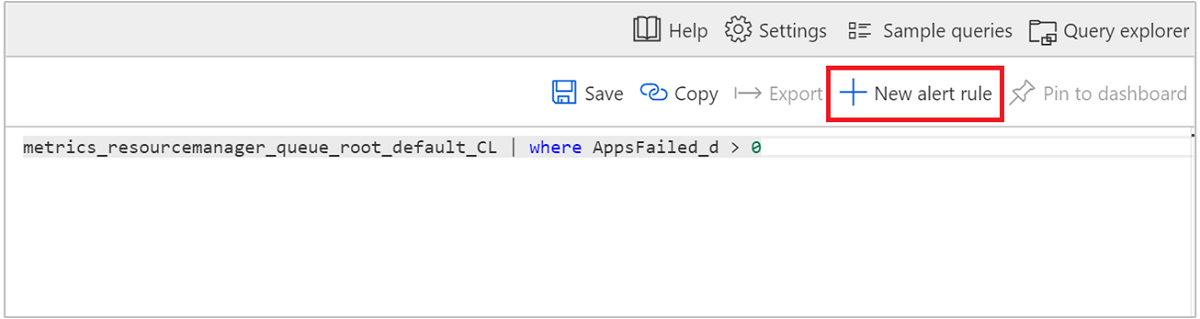
Geben Sie im Fenster Regel erstellen die Abfrage und andere Details zum Erstellen einer Warnung ein, und wählen Sie dann Warnungsregel erstellen.
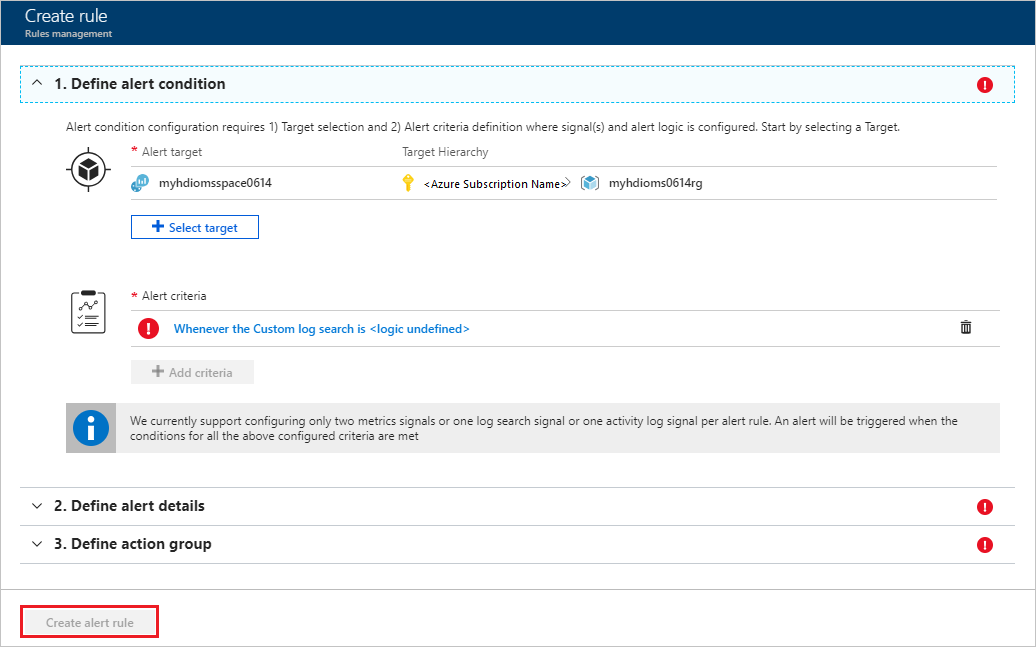
Bearbeiten oder Löschen einer vorhandenen Warnung
Öffnen Sie im Azure-Portal den Log Analytics-Arbeitsbereich.
Klicken Sie links im Menü unter Monitor auf Warnungen.
Klicken Sie oben auf Warnungsregeln verwalten.
Wählen Sie die Warnung aus, die Sie bearbeiten oder löschen möchten.
Sie haben folgende Optionen: Speichern, Verwerfen, Deaktivieren und Löschen.
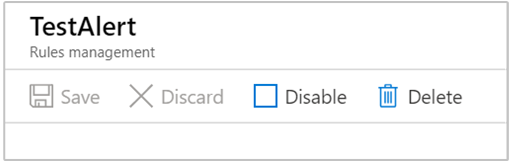
Weitere Informationen finden Sie unter Erstellen, Anzeigen und Verwalten von Metrikwarnungen mit Azure Monitor.